シャンプーボトルに自然なロゴを貼り付ける
テーブルの上にバランスよく配置する
色違いアイテムも作成して並べる
AIだけで簡単なプロダクトビジュアルを完成!
→ ECサイトの商品画像制作、SNS用プロモ素材作りにすぐ応用できます!
この記事では、最新のGPT-4oを使った画像編集・グラフィックデザインの具体例を紹介します!
▶ Before:無地のシャンプーボトル
▶ After:ロゴ入りボトルをリビングのテーブルに自然配置!


なぜGPT-4oで画像編集を試すのか?
生成AIの進化により、デザイン作業の一部が誰でも・すぐにできる時代が来ています。
特にChatGPT-4oは、「画像編集の指示」も自然言語で完了できるレベルに到達。
これを活用すれば、
✅ 商品写真のクオリティアップ
✅ SNS・ブログ素材の量産
✅ デザイン外注コストの削減
も可能になります!
今回は、「シャンプーボトルにロゴを貼り、インテリアに自然に配置する」というシンプルなタスクを、ChatGPT-4oのみでやってみます!
ステップ1:素材を準備する
今回使うのはこの3つの素材です。

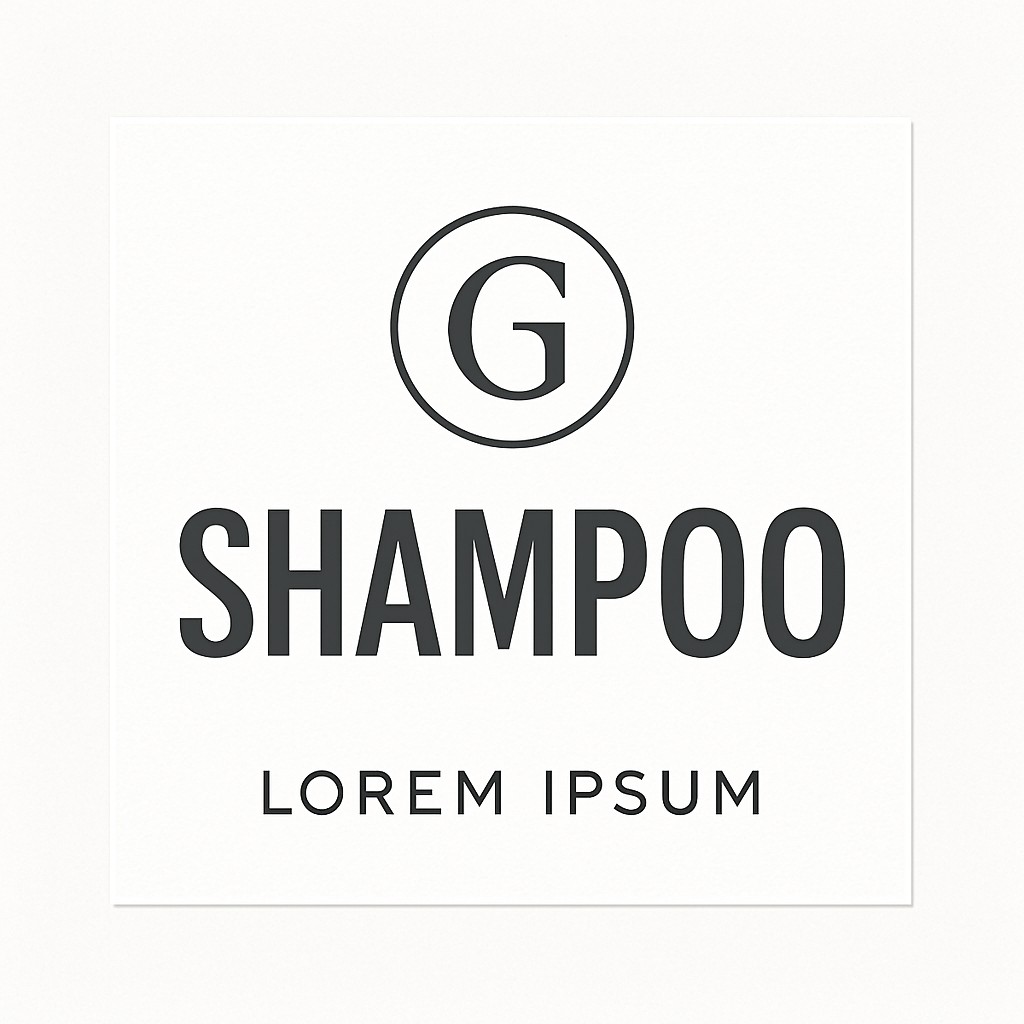

ポイントまとめ
ボトルや背景は自然光で撮影されたものだと馴染みやすい!
ロゴは透明背景の高解像度版を用意するとキレイに貼れます!
ステップ2:ボトルにロゴを貼り付ける
GPT-4oに指示して、無地のボトルにロゴを自然に貼り付けます。
このシャンプーボトルに製品ロゴラベルを違和感なく貼り付けてください。
生成された画像がこちら:

生成された画像を見ると、しっかりロゴが馴染み、立体感も自然です。
ポイントまとめ
「違和感なく」「自然に」というワードを入れると仕上がりが良くなる!
ステップ3:テーブルにボトルを配置する
次に、ロゴを貼ったボトルをリビングルームのテーブルに自然に置きます。
このシャンプーボトルをリビングルームのテーブルの上に置いた画像を生成してください。
テーブルやソファとシャンプーボトルの大きさのバランスをとるようにしてください。
生成された画像がこちら:

自然な感じでボトルがテーブルの上に配置されました。
ステップ4:色違いのボトルを追加
さらに、色違いのボトルの画像をアップし、同じくロゴを貼り付けます。

このボトルにも同じように製品ロゴを貼り付けた画像を生成してください。
生成された画像がこちら:

これにより、プロダクトラインナップ用の素材も簡単に増やせます!
ステップ5:複数ボトルを並べて配置する
最後に、最初のボトルとその色違いボトルを並べてリビングテーブルの上に配置します。
この色違いボトルを最初のボトルとバランスよく並べて、リビングルームのテーブルに自然に置いてください

これで、複数製品のラインナップ画像が完成!
ポイントまとめ
「バランスよく並べる」と一言添えると、きれいな配置になる!
まとめ:やってみて感じたこと
GPT-4oは、
✅ 簡単なロゴ貼り付け
✅ 簡単な色違いバリエーション作成
✅ 簡単なインテリア配置
なら、驚くほど自然にこなせます。
ただし、現時点では細かいディテール再現や完全な一致は難しく、微調整が必要な場面もあります。
今後さらに進化すれば、この課題も解消されるでしょう!
実際に使って感じたポイントQ&A
GPT-4oで画像編集はどこまでできる?
GPT-4oでは、簡単なロゴ貼り付け、色違いバリエーション作成、背景への自然な配置などが可能です。ただし、細かいディテール修正や複雑な合成には、まだ人間の微調整が必要な場合もあります。
GPT-4oでできる画像編集と、Photoshopなどプロ用ツールの違いは?
GPT-4oは、自然言語で指示するだけで画像編集ができる点が大きな特徴です。
一方、Photoshopなどのプロ用ツールはより細かなレイヤー編集や高精度なレタッチが可能です。
「素早くそこそこのクオリティが欲しい時はGPT-4o」、「細部まで完璧を求めるならプロツール」と使い分けるのがおすすめです。
GPT-4oの画像編集におすすめの使い方は?
- ECサイト用の商品画像作成
- SNSプロモーション用ビジュアル制作
- ブログや記事のアイキャッチ作成
- 簡単なプロトタイプ・コンセプトビジュアル制作
など、スピード重視でビジュアルを作りたい時に最適です。
無料プランでもGPT-4oで画像編集できる?
2025年現在、GPT-4oの画像編集機能は有料プラン(ChatGPT Plusなど)での提供が中心です。ただし、今後は無料版にも一部機能が解放される可能性があります。
最新情報を公式でチェックすることをおすすめします。

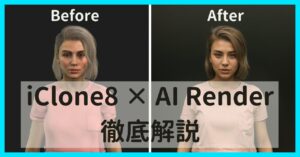

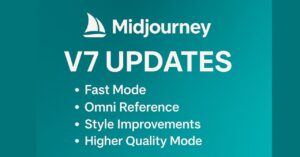


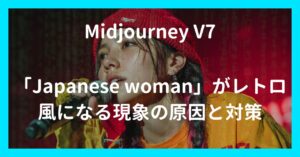


コメント